Εάν αποκτήσατε πρόσφατα ένα νέο iPhone ή μια νέα διεύθυνση email, η σύνδεση του λογαριασμού email σας στο τηλέφωνό σας είναι πιθανώς κορυφαία προτεραιότητα. Η Apple κάνει αυτή τη διαδικασία όσο το δυνατόν πιο ανώδυνη — δηλαδή, υποθέτοντας ότι η εφαρμογή αλληλογραφίας σας δεν έχει εξαφανιστεί από το σπίτι σας οθόνη — αλλά είναι ακόμα σημαντικό να γνωρίζετε πού να πάτε, ώστε να μπορείτε να συνδέσετε τον λογαριασμό σας όταν έχετε μερικά εφεδρικά λεπτά.
Περιεχόμενα
- Επιλογή 1: Προσθήκη email αυτόματα
- Επιλογή 2: Προσθήκη email με μη αυτόματο τρόπο
Εδώ είναι όλα όσα πρέπει να γνωρίζετε για την προσθήκη του email σας, είτε αυτόματα είτε μη αυτόματα.
Προτεινόμενα βίντεο
Περαιτέρω ανάγνωση
- Οι καλύτερες εφαρμογές email για iPhone και iPad
- Πώς να στείλετε ένα μήνυμα κειμένου από έναν υπολογιστή
- Πώς να δημιουργήσετε διευθύνσεις email μιας χρήσης
Επιλογή 1: Προσθήκη email αυτόματα
Η Apple διευκολύνει τη ρύθμιση email συνδέοντας με έναν δημοφιλή πάροχο μέσω των ρυθμίσεων. Το κλειδί είναι ότι αυτή η διαδικασία λειτουργεί μόνο με μεγάλες πλατφόρμες ηλεκτρονικού ταχυδρομείου όπως το Google, το iCloud, το Microsoft Exchange και το Yahoo, οι οποίες μπορούν επίσης να ενσωματώσουν άλλες πληροφορίες όπως συμβάντα ημερολογίου με το τηλέφωνό σας. Αν δεν χρησιμοποιείτε ένα μικρότερο, λιγότερο γνωστό πρόγραμμα-πελάτη ηλεκτρονικού ταχυδρομείου, αυτό είναι το καλύτερο μέρος για να ξεκινήσετε.
Σχετίζεται με
- Πώς να φορτίσετε γρήγορα το iPhone σας
- Ένα iPhone μόλις πουλήθηκε για ένα τρελό ποσό σε δημοπρασία
- Αυτό το πτυσσόμενο τηλέφωνο είναι ελαφρύτερο από το iPhone 14 Pro Max
Βήμα 1: Βεβαιωθείτε ότι το iPhone σας είναι ενεργοποιημένο και συνδεδεμένο στο διαδίκτυο πριν ξεκινήσετε. Ξεκινήστε από την αρχική οθόνη και επιλέξτε την εφαρμογή Ρυθμίσεις για να ξεκινήσετε.
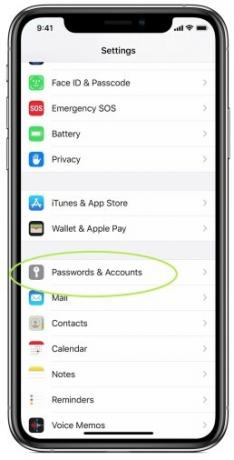
Βήμα 2: Στις Ρυθμίσεις, κάντε κύλιση προς τα κάτω μέχρι να δείτε την επιλογή για Κωδικοί πρόσβασης & Λογαριασμοί με το κλειδί λογότυπο. Επιλέξτε αυτό. Στην επόμενη οθόνη, θα μπορείτε να δείτε τυχόν συνδεδεμένους λογαριασμούς που μπορεί να έχετε ήδη (το iCloud, για παράδειγμα, μπορεί να είναι ήδη εκεί με βάση τον τρόπο ρύθμισης του iPhone σας). Επιλέγω Προσθήκη λογαριασμού για να ξεκινήσετε τη διαδικασία προσθήκης του email σας.
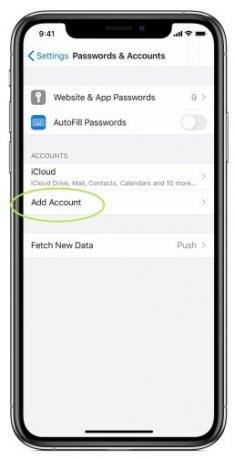
Βήμα 3: Η Apple θα σας δείξει τώρα αρκετούς από τους κορυφαίους παρόχους email με τους οποίους μπορεί να συνδεθεί αυτόματα — επί του παρόντος έξι συνολικά. Επιλέξτε την πλατφόρμα email σας από αυτήν τη λίστα ή κατευθυνθείτε στην ενότητα μας για τη μη αυτόματη εισαγωγή ενός email.
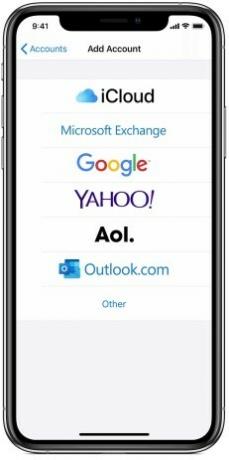
Βήμα 4: Εισαγάγετε τη διεύθυνση email σας και τον κωδικό πρόσβασης για τον λογαριασμό email σας στη νέα οθόνη. Κάθε πάροχος θα έχει τη δική του ξεχωριστή διαδικασία σύνδεσης, επομένως αυτή θα φαίνεται λίγο διαφορετική με βάση αυτό που επιλέγετε. Το Microsoft Exchange, για παράδειγμα, θα σας δώσει μια βασική φόρμα για συμπλήρωση και ένα αναγνωριστικό συσκευής Exchange για χρήση από τον διαχειριστή του Exchange. Το Yahoo θα σας μεταφέρει απλώς σε μια έκδοση της ιστοσελίδας σύνδεσής του. Όποια κι αν είναι η οθόνη, εγγραφείτε με τις σωστές πληροφορίες και επιλέξτε Επόμενο.
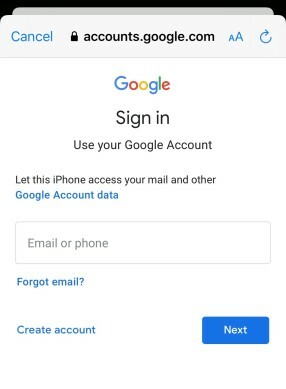
Βήμα 5: Στη συνέχεια, το Apple Mail θα επαληθεύσει τον λογαριασμό σας και θα συνδέσει το email σας. Θα έχετε πλέον την επιλογή να εισαγάγετε και να χρησιμοποιήσετε συγκεκριμένες πληροφορίες από το ημερολόγιο ή τις επαφές email σας. Είναι γενικά καλή ιδέα να συγχρονίζετε αυτές τις πληροφορίες μεταξύ συσκευών, αλλά μπορείτε να επιλέξετε όποια είναι κατάλληλη για εσάς. Αποθηκεύστε το email σας όταν τελειώσετε και είστε έτοιμοι!
Επιλογή 2: Προσθήκη email με μη αυτόματο τρόπο
Αυτή η επιλογή λειτουργεί εάν θέλετε να συνδέσετε μια διεύθυνση email που δεν είναι ένας από τους πολλούς μεγάλους παρόχους που έχει καταχωρίσει η Apple ή εάν το email σας δεν είναι διαθέσιμο στο διαδίκτυο με τον ίδιο τρόπο. Ευτυχώς, εξακολουθεί να είναι πολύ εύκολο να ρυθμιστεί και δεν θα διαρκέσει πολύ περισσότερο, αν και μπορεί να μην έχετε την επιλογή να συνδέσετε τις επαφές και το ημερολόγιό σας.
Βήμα 1: Όπως και με την αυτόματη επιλογή, ξεκινήστε μεταβαίνοντας στις Ρυθμίσεις. Κάντε κύλιση προς τα κάτω στο Κωδικοί πρόσβασης & Λογαριασμοί, μετά επιλέξτε Προσθήκη λογαριασμού.
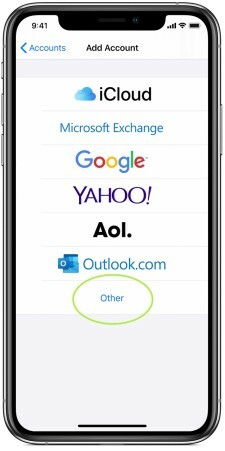
Βήμα 2: Εδώ, θα δείτε τη λίστα της Apple με συμβατούς αυτόματους παρόχους, αλλά στο κάτω μέρος, παρατηρήστε ότι υπάρχει μια επιλογή για Αλλα. Επιλέγω Αλλα να ξεκινήσω.
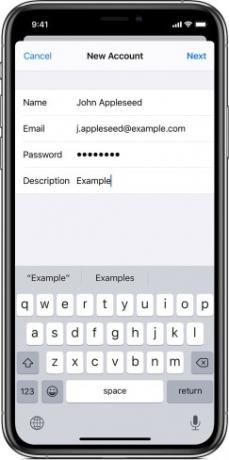
Βήμα 3: Τώρα θα έχετε πολλές επιλογές για να προσθέσετε διάφορους λογαριασμούς, αλλά θέλετε την πρώτη επιλογή στο επάνω μέρος, Προσθήκη λογαριασμού αλληλογραφίας. Η Apple θα σας δώσει μια φόρμα για να συμπληρώσετε με το όνομα, τη διεύθυνση email, τον κωδικό πρόσβασης και την περιγραφή σας (μπορεί να θέλετε να την χαρακτηρίσετε ως email εργασίας ή σχολείου, για παράδειγμα). Συμπληρώστε όλες αυτές τις πληροφορίες και, στη συνέχεια, επιλέξτε Επόμενο.
Βήμα 4: Περιμένετε μέχρι η εφαρμογή να επαληθεύσει τα στοιχεία του email σας. Εάν κάτι πάει στραβά, βεβαιωθείτε ότι η διεύθυνση και ο κωδικός πρόσβασής σας είναι απολύτως ακριβείς. Εάν όλα πάνε σύμφωνα με το σχέδιο, το email σας θα εντοπιστεί και μπορείτε να επιλέξετε Εγινε για να ολοκληρωθεί η διαδικασία.
Ο λογαριασμός email σας θα πρέπει τώρα να είναι συνδεδεμένος! Μεταβείτε στην εφαρμογή Mail και περιμένετε να ενημερωθεί, κάτι που μπορεί να διαρκέσει μερικά λεπτά. Όταν τελειώσετε, θα πρέπει να έχετε πρόσβαση σε όλα τα μηνύματα email σας, μαζί με τις βασικές λειτουργίες για τη δημιουργία και τη διαχείριση email. Θυμηθείτε να ανανεώσετε την εφαρμογή για να βεβαιωθείτε ότι αναζητά νέα μηνύματα ηλεκτρονικού ταχυδρομείου όταν τη χρησιμοποιείτε!
Μπορείτε επίσης να δείτε τους οδηγούς μας για πώς να ξεκλειδώσετε το iPhone σας χωρίς αναγνώριση προσώπου ή πώς να μετακινήσετε φωτογραφίες μεταξύ iPhone αν πάρετε ένα νέο μοντέλο.
Συστάσεις των συντακτών
- Μια άλλη αναφορά δείχνει ότι το iPhone 15 Pro θα είναι πιο ακριβό
- Η Apple μπορεί να αντιμετωπίσει «σοβαρή» έλλειψη iPhone 15 λόγω του ζητήματος της παραγωγής, αναφέρει η έκθεση
- Πώς να απαλλαγείτε από το Apple ID κάποιου άλλου στο iPhone σας
- Η ζωτικής σημασίας ενημέρωση ασφαλείας για συσκευές Apple διαρκεί μόνο λίγα λεπτά για να εγκατασταθεί
- Γιατί δεν μπορείτε να χρησιμοποιήσετε το Apple Pay στη Walmart
Αναβαθμίστε τον τρόπο ζωής σαςΤο Digital Trends βοηθά τους αναγνώστες να παρακολουθούν τον γρήγορο κόσμο της τεχνολογίας με όλα τα τελευταία νέα, διασκεδαστικές κριτικές προϊόντων, διορατικά editorial και μοναδικές κρυφές ματιές.


